笔记本电脑出现故障如何处理?
- 数码知识
- 2025-04-05
- 7
- 更新:2025-03-27 01:11:58
在我们日常生活中,笔记本电脑已经成为了不可或缺的工具,无论是工作、学习还是娱乐休闲。然而,随着使用频率的增加,电脑难免会出现各种故障。如何应对这些故障,是每个笔记本用户都可能面临的问题。本文将详细介绍笔记本电脑故障的排查与处理方法,帮助您快速恢复电脑的正常工作状态。
开篇核心突出
在您的笔记本电脑出现故障时,不要慌张,正确的诊断和处理方法是关键。本文将从硬件故障、软件问题以及常见故障的解决步骤三个方面展开,为您提供详尽的笔记本电脑故障处理指南。
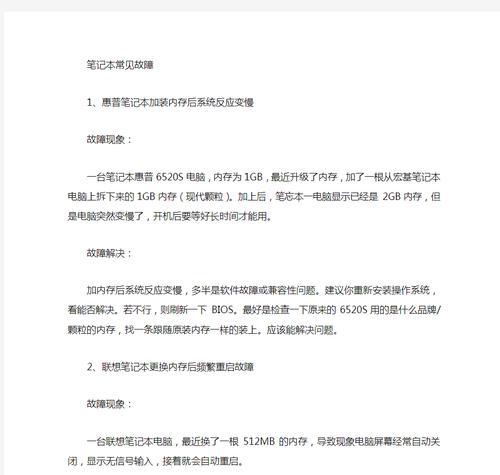
硬件故障的自我检查与处理
排查电源连接问题
检查电源连接是否正确。如果电源适配器和电源线没有问题,确保连接到笔记本的电源插座也是通电状态。请尝试更换电源插座或者电源线,以排除插座或电源线故障。
电池问题
如果电源连接无误但电脑依旧无法开机,可能是电池出现了问题。对于可拆卸电池的笔记本电脑,您可以尝试取下电池,直接使用电源适配器供电看是否能够开机。若能开机,说明电池可能需要更换。
屏幕故障
屏幕故障通常表现为无法显示、亮度异常或颜色失真。若怀疑是屏幕问题,请尝试通过外接显示器来确认是否是屏幕本身故障。如果是,可能需要专业的维修服务。
内存和硬盘检测
利用笔记本自带的硬件诊断工具,您可以检查内存和硬盘的状态。许多笔记本电脑开机时会提示特定按键进入硬件检测模式,比如“F2”或“F10”。根据提示进行简单测试,如果发现问题,可能需要更换内存条或硬盘。

软件问题的诊断与解决
操作系统故障
如果遇到操作系统启动异常,可以尝试通过系统修复盘或者启动U盘进行系统修复。如果是系统文件损坏,系统内置的修复工具或命令行工具可能会有所帮助。
驱动程序问题
某些时候,驱动程序的不兼容或损坏也会导致电脑出现异常。您可以通过设备管理器卸载相关设备的驱动程序,然后让系统自动重新安装最新的驱动程序。
病毒或恶意软件
病毒和恶意软件可能导致电脑运行缓慢或出现异常现象。安装并运行可靠的杀毒软件进行全盘扫描是常见的解决方案。确保您的杀毒软件保持最新,以防范最新的威胁。

常见故障的解决步骤
死机或蓝屏
死机或蓝屏一般和系统、驱动程序或硬件有关。重启电脑是第一步尝试。如果问题依然存在,可以进入安全模式查看是否还会出现死机或蓝屏。如果在安全模式下不再出现问题,说明问题可能与最近安装的软件或硬件驱动有关。
无法上网
网络连接问题可能由多种因素造成。首先检查无线或有线网络连接是否正常。如果硬件连接没有问题,尝试重启路由器。对于软件层面,可以检查网络适配器驱动是否最新,或者尝试调整网络设置。
风扇噪音大或过热
风扇噪音大可能是由于灰尘堵塞导致的散热不良。电脑过热也会影响性能甚至损坏硬件。定期清理电脑内部的灰尘,并确保散热口没有被堵塞是预防措施之一。如果风扇损坏,请寻求专业人员的帮助进行更换。
键盘问题
如果键盘出现反应迟钝或部分按键失灵,您可以尝试清理键盘下面的灰尘和碎屑。同时,检查是否有更新的键盘驱动程序可用。如果问题依旧,可能需要更换键盘。
笔记本电脑的故障处理需要根据不同的问题进行相应的诊断和解决。重要的是,当出现故障时,保持冷静,并按照本文提供的方法逐一排查。合理的故障处理不仅能节省维修成本,还能延长笔记本电脑的使用寿命。希望本文能为您遇到的笔记本电脑故障提供有效的解决策略。











